노써치픽
노써치가 추천하는 빔프로젝터를 확인해보세요!
집에서 큰 화면으로 영화를 감상하는 나만의 영화관은 누구나 한 번쯤 꿈꿔본 로망일 텐데요, 최근에는 캠핑을 하며 야외에서도 활용할 수 있는 빔프로젝터 구매를 고민하는 분들이 많아지고 있습니다.
하지만 '한 번 실패하면 선방'이라는 말이 있을 정도로 빔프로젝터는 유독 구매 실패가 많은 아이템인데요, 스펙에 따라 성능 차이가 매우 크고, 사용 환경과 목적에 따라 요구되는 스펙이 완전히 다르기 때문입니다.
실패 없이 내게 딱 맞는 빔프로젝터 고르는 법!
노써치와 함께 알아보겠습니다.
나에게 필요한 종류와 스펙 이해하기
빔프로젝터는 스펙과 함께 사용 환경이 선택에 매우 중요하기 때문에 나한테는 어떤 종류와 스펙이 필요한지부터 알아야 합니다.
1
TV 대용으로 사용한다면 초단초점 공간 확보가 힘들다면 단초점 그 외 경우라면 일반형 추천
프로젝터는 빛으로 영상을 확대해 벽이나 스크린에 비추는 장치로, 얼마나 큰 화면을 구현할 수 있는지는 제품에 따른 차이도 있지만 프로젝터와 벽 사이의 거리, 즉 '투사 거리'에 따라 정해집니다.
프로젝터 구매의 가장 큰 목적인 '대화면'은 보통 100인치를 의미하며 제조사에서도 '100인치 투사 거리'라는 스펙을 고시하기도 하는데, 일반적인 휴대용/가정용 빔프로젝터는 100인치 화면을 만들기 위해서 보통 2~4m 정도의 투사 거리가 필요합니다.
따라서, 이 거리가 확보되지 않으면 큰 화면을 즐기기 어렵기 때문에, 구매 전 사용할 장소에 충분한 투사 거리가 확보되는지를 확인해야 합니다.
단, 투사 거리는 확보되지 않아도 빔프로젝터를 사용하는 데에는 문제가 없으며, 초점이 잡히는 범위 내에서 투사 거리가 짧아질수록 화면의 크기가 작아지는 개념으로 이해하시면 됩니다.
만약 투사 거리가 충분하지 않다면 단초점 프로젝터를 고려해 보시는 것이 좋은데요, 단초점 프로젝터는 1m 이하의 짧은 투사 거리로도 100인치 이상 대화면을 만들어 낼 수 있어 제품을 놓을 공간이 넉넉하지 않아도 콘텐츠를 시청하는 데 무리가 없습니다.
그리고, 일반형 프로젝터 대비 스크린과의 거리가 매우 가깝기 때문에, 프로젝터 사용 중 화면 사이를 지나가 그림자로 화면이 가려질 일이 없어 좁은 회의실이나 강의실, 좁은 거실의 테이블 위에 올려두고 사용하기에 매우 좋습니다.
최근에는 100인치 투사 거리가 0.5m도 되지 않는 초단초점 프로젝터도 많이 출시되었는데요, 벽에 거의 붙여 사용할 수 있기 때문에 거실장 위에 두고 사용할 수 있어 공간 활용 측면에서 매우 훌륭합니다.
단초점 제품보다 투사 거리가 매우 짧기 때문에 공간 제약이 거의 없고, 디자인이 깔끔하며, 벽에 붙여 놓을 수 있기 때문에 복잡한 선 연결이 필요 없어 인테리어를 중요하게 생각하시는 분들에게 좋은 제품입니다.
초단초점 제품은 고출력 스피커를 내장하고 있는 경우가 많기 때문에 별도의 스피커를 구매하거나 연결하지 않아도 풍부한 사운드를 즐길 수 있다는 점도 큰 장점입니다.
충분한 투사 거리 확보가 가능한 경우라도 투사 거리에 제약이 없는 단초점 프로젝터를 구매 헤애 공간 활용 측면에선 활용도가 높습니다.
다만 단초점 프로젝터는 최소 100만 원 이상으로, 동일 스펙의 일반형 제품 대비 보통 2배 이상 비싼 편입니다. 또한 각 제조사의 플래그십 제품으로 출시되어 간단하게 영상을 보는 용도로 사용하기엔 스펙이 과할 수 있고, 제품 수도 많지 않아 선택의 폭이 좁다는 것도 단점입니다.
따라서 투사 거리 확보가 많이 어렵거나 TV 대용으로 사용한다면 단초점이나 초단초점을, 그 외 경우라면 가격과 선택의 폭이 넓은 일반형 프로젝터를 추천합니다.
2
밝기가 구매 실패의 가장 큰 원인 밝은 곳에서 사용한다면 고 스펙을 사야 함
프로젝터의 특징 중 하나는 주변 밝기에 따라 화면의 선명함이 달라진다는 점입니다.
빛을 이용하는 프로젝터의 특성상, '밝기'는 선명한 화질을 결정하는 중요한 스펙이지만 사용 환경에 따라 그 중요도는 달라질 수 있습니다.
주변 밝기에 따라 화면의 선명한 정도가 달라짐
생각보다 낮은 프로젝터의 밝기 때문에 구매를 후회한다는 후기가 많습니다.
처음 한두 번은 프로젝터가 주는 특유의 감성과 큰 화면에 만족하지만, 막상 계속 사용하려니 흐린 화면 때문에 잘 사용하지 않게 되기도 한다는데요.
이런 구매 실패를 겪지 않으려면 사용 환경과 시청 패턴에 따라 제품을 선택하는 것이 좋습니다.
암막 커튼, 블라인드 등으로 빛을 차단할 수 있거나, 주로 밤에 프로젝터를 사용한다면 대부분의 중저가 제품도 충분히 사용이 가능합니다.
다만, 낮이나 야외에서도 선명한 화면을 보고 싶다면 다른 스펙보다 밝기가 뛰어난 고 스펙의 제품을 구매해야 합니다.
상황별 어떤 밝기의 제품을 선택해야 하는지는 다음 파트에서 조금 더 자세하게 알려드리겠습니다.
3
실내용은 무게보다는 화질이 중요 휴대용은 1kg 정도의 가벼운 제품 선택
프로젝터는 무게에 따라 실내용과 휴대용으로 구분됩니다.
실내용은 보통 천장이나 특정 장소에 고정하여 사용하기 때문에, 실내에서만 사용한다면 무게보다는 밝기나 해상도, 명암비 같은 화질 스펙 위주로 살펴보면 됩니다.
무게가 중요한 휴대용 프로젝터는 크게
① 500g 내외의 '휴대성에만' 초점을 둔 미니빔
② 1kg대의 '휴대성+화질까지 고려한' 휴대 겸용 프로젝터로 나눠볼 수 있습니다.
먼저 미니빔은 500g 내외의 가벼운 무게와 5~30만 원대의 저렴한 가격이 장점입니다. 작고 가벼워 휴대가 편리하고 원룸, 텐트처럼 좁은 공간에서도 쉽게 사용할 수 있습니다. 특히 주머니나 파우치에 들어갈 정도로 작은 크기의 제품도 인기가 많습니다.
하지만 미니빔도 구매 실패가 많은 대표 케이스인데요.
휴대성에만 초점을 두다 보니 밝기나 화질이 매우 떨어지는 경우가 많기 때문입니다. 낮은 밝기로 약간만 주변이 밝아도 사용이 어렵고, 부족한 해상도나 명암비로 어두운 곳에서도 선명한 영상을 보기가 어려워 저렴한 가격과 휴대성에 끌려 구매 후 만족도가 떨어지는 경우가 많습니다.
따라서 휴대성과 화질의 밸런스를 맞추고 싶다면 휴대성을 강조한 일반 프로젝터를 선택하는 게 좋습니다. 무게와 크기도 적당하고 제품 수도 가장 많아 선택의 폭도 넓기 때문입니다.
정리하자면, 저렴한 가격으로 가볍게 프로젝터의 감성을 느끼고 싶다면 미니빔을, 휴대성과 화질의 밸런스를 찾고 싶다면 1kg 내외의 휴대 겸용 프로젝터를 추천합니다.
4
TV 수준의 화질을 기대하기는 힘들지만 화면 크기 대비 가격이 저렴함
최근 거실이나 방에 TV 대신 프로젝터를 설치하는 분들이 많아지고 있습니다.
프로젝터가 TV를 대체할 수 있을까요?
TV와 비교해 프로젝터의 장점은 3가지입니다.
① 화면 크기 : 가정용으로 많이 사용하는 6~70인치 TV와 비슷한 금액으로 100~120인치 큰 화면 시청 가능
② 몰입감&감성 : 큰 스크린, 벽, 천장에 투사되는 화면이 몰입감을 높여주며, 감성을 느낄 수 있음
③ 이동성 : 자유롭게 설치/해체/보관이 가능하며, 거실과 침실 등 방을 옮겨가며 사용할 수 있으며, 야외에도 가져나갈 수 있음
하지만 단점도 3가지가 있습니다.
① 부족한 화질 : TV에 비해 밝기/선명함/해상도가 확실히 떨어짐, TV 수준의 화질을 갖춘 제품은 매우 비쌈
② 반응 속도 : 전원을 켜고 끄는데 10초 이상 걸리며, 조작이나 출력 과정에서 연결 상태에 따라 시간차가 발생하기도 함
③ 소음/발열 : 열이 많이 발생하며, 이를 해소하기 위해 팬이 작동하는데 소음이 거슬리는 경우가 많음
여러 후기를 살펴보면 불편함과 화질 문제로 프로젝터가 TV를 대신하는 것은 어렵단 의견이 일반적입니다.
그럼에도 TV 대신 프로젝터를 선택하면 좋은 몇 가지 경우도 있습니다.
① 주로 저녁시간대 이후에 사용하거나, 자주 시청하지 않고 가끔 영화나 드라마를 챙겨보는 경우
→ 큰 화면이 주는 몰입감만으로 다른 단점들이 상쇄될 수 있습니다.
② 외부 사용이나 잦은 이사로 이동할 일이 많은 경우
③ 아이가 TV에 노출되는 빈도를 줄이고 싶은 경우나 쓸데없이 TV에 낭비되는 시간을 줄이고 싶은 경우
→ TV보다 불편한 사용성이 오히려 장점으로 작용하기도 합니다.
투사거리 / 포커스 / 키스톤 / 투사각도
앞서 실패 없는 프로젝터 구입을 위해 알아야 할
몇 가지 선택 기준을 살펴봤는데요.
이번에는 그중 화면 투사와 관련된 각 요소에 대해 자세히 알아보겠습니다.
1
일반형은 100인치 투사 거리 3m 이내 추천 초단초점 제품은 30cm 이내가 좋음
앞서 언급했듯 프로젝터는 투사 거리에 따라 일반형과 단초점, 초단초점 프로젝터로 구분됩니다.
투사 거리가 매우 짧은 단초점 제품군에 비해, 일반형 프로젝터는 100인치 기준 2~4m 정도로 제품별 투사 거리 편차도 크기 때문에 사용할 공간과 원하는 화면 크기를 고려해 선택하는 것이 좋습니다.
투사 거리는 100인치 투사 거리 정보를 통해 확인할 수 있는데, 프로젝터 화면크기는 거리에 거의 비례하여 변하기 때문에 원하는 화면 크기별로 필요한 투사 거리를 간단히 계산할 수 있습니다.
보통 가정에서 많이 투사하는 80인치를 예로
100인치 투사 거리 2m 제품은 1.6m, 4m 제품은 3.2m 공간이 필요한데, 20~30평대 아파트 거실 폭이 3.5~4.5m 정도임을 감안하면 투사 거리가 긴 경우 프로젝터 놓을 위치 찾기가 의외로 어려울 수 있습니다. 따라서 가정용 제품 구매 시 비교적 여유롭게 공간 활용이 가능한 100인치 투사 거리 3m 이내의 프로젝터를 추천드립니다.
초단초점 제품은 스크린과 투사 거리가 50cm 이내로 매우 짧기 때문에 인테리어 효과도 뛰어나고 좁은 집에서도 100인치 이상의 대화면을 시청할 수 있습니다. 그렇다고 해서 벽에서 50cm를 띄워놓으면 프로젝터를 올려 둔 거실장과 벽 사이에 애매하게 남는 공간이 생길 수 있습니다.
이러한 벽과 거실장의 빈 공간을 최소화하기 위해 초단초점 프로젝터는 100인치 투사 거리가 30cm 이하인 제품을 추천드립니다.
만약, 슬라이드 레일이 내장되어 있는 초단초점 프로젝터용 거실장을 가지고 계시거나 함께 구매하실 예정이라면, 투사 거리보다 사용 목적(밝기/명암비/해상도/부가기능) 등을 고려하여 구매하시는 것이 더욱 합리적인 선택입니다.
공간이 좁거나, 투사 거리가 긴 제품이라면 확대 줌 기능이 유용합니다. 확대 비율만큼 필요한 투사 거리도 줄어들기 때문인데요.
만약 20% 확대가 가능하다면, 100인치 투사 거리 4m 제품도 약 3.6m로 100인치 화면을 만들 수 있습니다.
다만 저가형을 포함한 대부분의 제품은 축소 줌 기능은 있지만, 확대 줌은 없는 경우가 많으니 자세히 확인하는 것이 좋습니다.
대부분의 제품은 최소/최대 화면크기 정보도 고시하고 있습니다.
최소 화면크기는 제조사 기준 20~50인치 정도로, 보통 화면 초점이 선명하게 맞춰지는 가장 작은 화면 크기를 의미합니다. 다만 실제로는 고시된 크기보다 절반 정도 10~30인치 크기까지는 선명하게 투사된다고 보시면 됩니다.
최대 화면크기는 제조사 기준 100~400인치 정도로, 마찬가지로 화면 초점이 맞춰지는 가장 큰 화면 크기를 의미합니다. 다만 300인치 정도의 화면은 10m 이상의 긴 투사 거리/5,000안시 이상의 높은 밝기/빛이 차단된 넓은 공간 등 제약 요소가 많기 때문에 일반적인 가정에서 활용 가능한 최대 크기는 200인치 내외로 볼 수 있습니다.
2
휴대를 고려한다면 오토포커스가 매우 유용함 가정용이라면 필수는 아님
프로젝터는 투사위치가 바뀔 때마다 렌즈 초점을 맞춰줘야 선명하게 화면을 볼 수 있는데요.
포커스 조작방식은 먼저 자동과 수동으로 나뉘며, 화면이 흐려질 때마다 스스로 초점을 맞추는 오토 포커스 기능이 있으면 확실히 편리합니다.
그리고 수동 방식에는 본체의 레버나 다이얼을 직접 조정하는 방식과 리모컨을 통한 디지털 방식이 있는데, 디지털 방식이나 수동 방식 중 레버 방식이 비교적 편리한 편입니다.
하지만, 오토포커스 기능이 가정용 제품을 선택하는 기준이 되기는 힘든데요, 가정용 프로젝터 특성상 초기 설치 시 초점을 맞춰두면 이동할 일이 거의 없기 때문입니다.
반대로, 휴대용 제품의 경우에는 야외에 들고 다니거나 여러 방을 이동하며 시청하시는 경우가 많기 때문에 자동으로 초점을 맞춰주는 오토포커스 기능이 탑재 된 제품을 고려해 보시는 것이 좋습니다.
3
오프셋 100% 이상과 모든 방향 높이 조절 가능한 제품 추천
프로젝터는 제품에 따라 같은 높이에서 투사해도 투사된 화면의 높이가 다릅니다.
예를 들어, 동일한 1m 높이에서 투사하더라도 A 제품은 바닥 높이 0.8m, B 제품은 1m로 서로 다른 높이에 화면이 맺히는 건데요.
프로젝터 렌즈 높이와 투사 화면 아래 면 높이의 비율을 오프셋이라고 하는데, 일반적으로 고가의 제품일수록 오프셋 비율이 큽니다.
또한 제품 바닥면에 있는 높이 조절장치를 통해서도 화면 높이를 조절할 수 있습니다.
조절 각도 폭이 좁으면 원하는 높이에 화면을 투사하기 위해 별도의 받침대나, 높은 테이블이 필요하기 때문에 원활한 화면 높이 조절을 위해서는 3cm 이상의 앞뒤 조절장치가 모두 있는 것이 유리합니다.
렌즈 시프트 기능은 렌즈의 방향을 조절하여 화면을 상/하/좌/우로 이동할 수 있는 기능인데요, 프로젝터 본체를 움직이는 것과 동일한 효과가 있고, 화질 저하가 없다는 것이 큰 장점입니다.
이 기능이 탑재 된 제품은 회의실/강당의 천장에 주로 설치되어 스크린과 화면을 정밀하게 맞추는 용도로 사용되었었지만, 최근에는 가정용 프리미엄급 제품에도 이 기능이 탑재되고 있기 때문에 소파 옆 낮은 테이블에 프로젝터를 설치하더라도 높은 곳에 화면을 만들어 낼 수 있습니다.
고가 제품에 주로 탑재되는 기능이므로 꼭 필요한 경우에만 구매하시는 것이 합리적입니다.
4
수평/수직 키스톤 둘 다 있는 제품이 유리 각도가 클수록 제품 위치 제약이 적음
프로젝터와 스크린 사이가 직각이 아니면 화면이 사다리꼴 형태로 맺히는데, 이때 화면을 반듯한 직사각형 모양으로 보정하는 것을 키스톤 조절이라고 합니다.
키스톤의 종류는 화면 상하 모양을 보정하는 수직 키스톤과 좌우를 보정하는 수평 키스톤 2가지가 있는데, 대부분의 제품이 수직 키스톤은 지원하지만, 수평 키스톤은 지원하지 않은 경우가 많습니다.
키스톤 조작 방식은 자동과 수동으로 나뉘며, 투사 각도에 따라 최적의 모양을 자동으로 보정해 주는 자동 키스톤 기능이 있으면 매우 편리합니다.
키스톤 조절 각도는 ±20도 정도로, 각도가 클수록 프로젝터를 놓을 수 있는 범위가 넓어집니다.
예를 들어, 수평 키스톤 ±30도가 가능한 제품이라면 화면 중앙을 기준으로 프로젝터가 좌우 30도 범위 내에만 위치한다면 직사각형의 화면을 만들 수 있습니다.
다만, 키스톤은 화면의 크기를 유지하면서 직사각형으로 맞추는 기능이 아니라, 길이가 짧은 변을 기준으로 큰 변의 길이를 줄이는 것으로 조절 각도를 키울수록 화면의 크기가 작아지는 것을 감안하고 사용하셔야 합니다.
추가로 수평/수직이 아닌 한쪽 꼭짓점만 조절할 수 있는 퀵코너 기능이 있으면 좀 더 정교한 화면 모양 보정이 가능합니다.
최근에는 화면 조절 기능으로 와핑 기능도 탑재되고 있는데요, 이 기능은 투사된 화면을 여러 포인트로 나누어 정밀하게 조절할 수 있는 기능으로, 투사하고자 하는 스크린이나 벽면이 울퉁불퉁하거나 굴곡져 있어도 포인트 조절을 통해 반듯한 화면으로 만들 수 있습니다.
아직은 프리미엄급 제품에만 탑재되고 있기 때문에 와핑 기능은 프로젝터 구매 시 필수사항은 아니지만, 한치의 왜곡도 없는 대화면을 만들고 싶으시거나, 공간의 제약 때문에 프로젝터 설치 위치가 애매한 경우에는 이 기능이 탑재 된 제품도 고려해 보시는 것을 추천드립니다.
화질에서는 밝기, 해상도, 명암비가 가장 중요
아무리 큰 화면이라도 화질이 떨어지면 몰입감 있는 영상 시청이 어려운데요.
TV나 모니터 같은 다른 디스플레이 기기와는 약간 차이가 있는 프로젝터의 화질 결정 요소에 대해 알아보겠습니다.
1
종류보다는 각 스펙을 보고 선택
빛을 내보내 화면을 만들어 내는 투사 방식은 여러 가지가 있는데요, 이 중 가장 대중적인 방식은 3LCD와 DLP가 있습니다.
3LCD 방식은 광원에서 나온 빛을, 레드/그린/블루 색상의 LCD 패널에 투과시켜 색을 만들고 렌즈를 통해 빛을 내보내는 방식입니다.
3LCD 방식의 프로젝터는 일반적으로 밝기가 높고, 모니터와 유사한 수준의 선명하고 정확한 색감이 가장 큰 장점입니다. 또한 상대적으로 짧은 투사 거리로 좁은 공간에서의 사용도 용이합니다. 반면 무게와 부피가 크고 수명이 짧으며, 명암비가 낮아 가정용보다는 사무용으로 많이 사용됩니다.
DLP 방식은 반도체 기반의 칩을 통해 빛을 제어하는 기술로, LCD 방식 대비 상대적으로 최근에 개발되었습니다.
이 방식은 가벼운 무게와 작은 부피로 휴대성이 뛰어나며, 콘텐츠를 감상하기 좋은 높은 명암비를 가지고 있는데요, 밝기가 3LCD 대비 낮은 편이고 특히 장시간 시청 시 눈에 피로감을 주는 무지개 현상이 발생한다는 부분이 아쉽습니다.
※ 무지개 현상 : 레드/그린/블루 3가지 색상의 LCD 패널을 통해 색을 구현하는 LCD 방식과 달리, 1개의 컬러 휠을 사용하기 때문에 발생하는 현상으로, 육안상 거의 인지되지 않는 경우가 많지만 사진 촬영 시 드러납니다.
앞서 말씀드린 3LCD와 DLP 방식으로 화면을 만들어내기 위해서는 빛이 필요한데요, 프로젝터에서 빛을 만들어 내는 광원으로는 세 가지 종류가 사용됩니다.
1) 램프 : 세 가지 방식 중 밝기가 가장 높고, 가격대가 가장 저렴하다는 게 특징인데요, 프로젝터 작동 시 예열이 필요해 켜지는데 시간이 오래 걸리고, 최대 밝기 기준으로 수명이 평균 5,000시간 정도로 짧은 편입니다.
2) LED : 최근 판매되는 프로젝터 중 가장 대중적으로 사용되는 광원 방식으로, 색 표현력이 우수하고 최대 밝기 기준 수명이 평균 15,000~20,000시간대로 길며, 별도의 예열시간 없이 바로 켜진다는 장점이 있습니다.
다만, 램프 방식 대비 밝기가 낮은 편이기에 빛이 들어오거나 비교적 밝은 환경에서는 사용하기 어려운 경우가 많습니다.
3) 레이저 : 램프와 LED의 장점을 모두 모아둔 광원으로 색 표현능력/수명/반응속도/밝기 모두 뛰어난 방식이지만, 가격이 비싸기 때문에 프리미엄급 제품에 주로 탑재되는 광원 방식입니다.
가장 대중적인 LED 광원은 밝기가 비교적 낮은 대신 구조가 간단하고 경량화가 쉬워 휴대용 제품에 많이 탑재 되었었지만 최근에는 레드/그린/블루 색상을 각각 만들어 내 색감을 더욱 강화한 RGB LED부터 블루 LED를 한 개 더 탑재하여 밝기까지 강화한 RGBB LED까지 다양하게 출시되고 있습니다.
다만 이러한 장단점은 구조 차이에 따른 일반적인 내용으로, 기술이 발전함에 따라 장점은 강화되고 단점은 최대한 줄어 프로젝터에 사용된 투사 방식이나 램프만으로 화질을 판단하는 것은 무리가 있습니다.
따라서 좋은 화질의 제품을 고를 땐 사용 환경이나 용도에 따라 밝기/명암비/무게 등 각 스펙을 보고 선택하는 것이 좋습니다.
2
암막 환경에서는 500안시 거실용으로 사용한다면 2,000안시 이상 선택
빛으로 화면을 표현하는 프로젝터의 특성상 밝기는 화질을 결정하는 가장 중요한 요소입니다.
프로젝터 밝기의 단위는 측정 방식에 따라 루멘과 안시루멘 2가지가 있습니다.
둘 다 빛의 밝기를 뜻하지만 루멘은 빛을 내는 광원 자체의 밝기를, 안시루멘은 스크린에 투사된 밝기를 뜻합니다. 프로젝터에서는 이 중 안시루멘을 확인해야 하는데, 우리가 시청하는 것은 광원이 아닌 스크린에 투사된 화면이기 때문입니다.
안시루멘이란 ANSI(미국표준협회)에서 규정한 밝기 측정 단위로, 스크린에 투사된 화면을 9분할하여 각각의 지점에서 측정된 루멘의 평균값을 의미합니다.
루멘과 안시루멘은 기본적으로 비례하지만, 1안시루멘 = 2~10루멘 정도로 그 비율이 일정치 않아 루멘만으로 밝기를 판단하기 어렵습니다. 최근 대부분의 제품이 안시루멘을 고시하고 있지만, 간혹 루멘만 표기된 제품도 있기 때문에 단위를 꼼꼼히 확인해 보는 것이 좋습니다.
사용할 공간의 밝기에 따라 필요한 프로젝터의 밝기가 다른데, 무조건 밝은 제품보다는 사용 환경에 맞는 밝기의 제품을 선택하는 게 좋습니다. 밝기에 따라 가격 차이도 크고, 환경에 비해 너무 밝으면 색 표현을 방해할 수 있기 때문입니다.
시중에 판매 중인 제품은 50~8,000안시루멘까지 다양한데, 사용 환경과 용도, 유형으로 구분하면 그림과 같습니다.
3
일반적인 용도라면 FHD로 충분 고화질 영화 감상은 UHD 선택
벽이나 스크린에 투사된 화면은 무수히 많은 작은 점들로 있는데, 이 점 하나를 픽셀(화소)이라고 합니다. 해상도는 이미지가 몇 개의 픽셀로 이루어져 있느냐를 의미하는 것으로, 얼마나 정밀하고 선명하게 화면을 표현할 수 있는지를 나타냅니다.
현재 판매 중인 프로젝터의 해상도는 크게 4가지*로, 이 중 HD/FHD급 제품이 대부분을 차지합니다.
*SD급(약 50만화소) / HD급(약 100만화소) / FHD급(약 200만화소) / UHD급(약 800만화소)
프로젝터는 해상도가 높을수록 선명하고 정교한 화질을 표현합니다. 다만 TV와 달리 프로젝터 화질은 해상도보단 밝기의 영향이 더 크고 해상도에 따른 화질 체감이 상대적으로 덜한 편입니다. 또한 해상도는 가격 차이를 가장 크게 발생시키는 스펙이기 때문에 적절한 수준에서 선택하는 것이 좋습니다.
현재 대부분의 콘텐츠가 FHD로 제작되고, 최근 출시되는 중저가 보급형 제품도 대부분 FHD급 해상도임을 감안하여 일반적인 용도라면 FHD를, 고화질을 감상하고 싶거나 예산에 여유가 있다면 4K UHD급 제품을 추천합니다.
4K UHD 제품은 영상을 만들어 내는 방식에 따라 네이티브4K와 유사4K로 나뉘게 되는데요
네이티브 4K 제품은 일부 기업에서만 생산하고 있으며, 한 대당 1000만 원을 호가하기 때문에 대부분의 4K 빔프로젝터는 유사 4K 방식을 사용합니다.
유사 4K는 FHD를 만들어 낼 수 있는 프로젝터를 고속으로 동작시켜 4K급 화면을 투사하는 방식인데요, DLP 프로젝터의 e-Shift 기술과 3LCD 프로젝터의 e-Shift 기술로 나뉘게 됩니다.
이 두 가지 방식은 유효화소수가 2배 정도 차이나며, 3LCD e-Shift 대비 DLP e-Shift는 유효화소수가 약 830만개로, 네이티브 4K의 유효화소수와 동일하기에, 동일한 밝기/명암비를 가진 유사 4K 제품이라면 DLP 방식이 선명함 측면에서 더욱 이점을 가지고 있습니다.
해상도를 확인할 때 주의할 점은 입력 해상도가 아닌 출력 해상도를 확인해야 한다는 것입니다.
입력 해상도(지원 해상도)는 우리가 보는 화질과 관계없이 기기가 인식할 수 있는 최대 해상도를 뜻합니다.
따라서 실제 스크린에 출력되는 해상도인 출력 해상도가 중요한데, 간혹 둘 다 표기하거나 입력 해상도를 별도 언급 없이 해상도로 표기되는 경우도 있습니다.
4
일반적인 용도는 10,000~50,000:1 영화 감상용은 최소 100,000:1 추천
밝기와 해상도가 화질의 선명함을 결정한다면, 프로젝터의 색감을 결정하는 요소는 명암비입니다.
명암비는 가장 밝은 흰색과 가장 어두운 검은색을 몇 단계로 구분할 수 있는지를 뜻하는데, 명암비가 높을수록 비슷한 색상도 세밀하게 구분하여 표현할 수 있습니다.
프로젝터 명암비 측정 방식은
가장 밝은 흰색과 가장 어두운 검은색의 밝기를 각각 측정하여 그 비율을 의미하는 풀 온/오프 명암비와,
흰색과 검은색이 동시에 포함된 화면을 투사하여 측정하는 안시 명암비 크게 2가지로 구분되는데,
현재 대부분 제품에 표기된 명암비는 풀 온/오프 명암비를 의미합니다.
기본적으로 명암비는 높을수록 좋지만, 용도에 따라 중요도가 다릅니다.
가볍게 드라마나 유튜브 영상을 시청한다면 10,000~50,000:1 정도 명암비면 시청에 큰 지장이 없습니다.
문서나 프레젠테이션 자료를 보여주는 업무용 제품의 경우, 드라마나 영화를 보는 것처럼 다채로운 색표현이 불필요하기 때문에 3,000안시루멘 이상의 높은 밝기임에도 3,000:1 이하의 낮은 명암비를 가진 경우도 많습니다.
그렇지만 고화질 영화를 주로 감상하거나 게임용으로 사용한다면 100,000:1 정도의 명암비를 추천합니다.
어두운 배경이 자주 등장하는 화면을 낮은 명암비로 투사한다면 어두운 부분의 인물이나 물체가 뭉쳐 보여서 영상 시청이나 게임을 하는데 방해되기 때문입니다.
또, 일반적으로 제품의 밝기가 높을수록 명암비가 낮아지므로 높은 밝기의 제품이라면 특히 명암비를 꼼꼼히 확인하는 게 좋습니다.
5
콘솔 게임용은 주사율 120Hz 이상 인풋렉 40ms 이하 제품을 추천
주사율은 1초당 몇 개의 이미지를 보여줄 수 있는지를 뜻하며, Hz(헤르츠) 단위로 표기합니다. 주사율이 높은 제품일수록 화면의 움직임이 더 부드럽게 표현됩니다.
대부분의 프로젝터는 60Hz 주사율인데, 영화나 드라마가 시청할 목적이라면 대부분 60프레임 이하로 제작되므로 주사율을 크게 신경 쓰지 않아도 됩니다.
하지만 플레이스테이션, XBOX 같은 콘솔 게임을 즐기고 싶다면 120Hz 이상 고주사율 제품을 선택하는게 좋습니다.
게임은 영화나 드라마처럼 프레임 수가 고정된 것이 아니라서 주사율이 높을수록 더욱 부드러운 움직임을 표현할 수 있기 때문인데요. 그래서 게임용 프로젝터는 주사율에 따라 체감하는 성능 차이가 커서 제품 만족도를 결정하는 중요한 요소이기도 합니다.
게임용으로 사용할 수 있는 120Hz 이상의 고주사율 제품군은 아직 적은 편이지만, 최근 수요가 증가하면서 다양하고 합리적인 가격의 제품들이 출시되고 있어 게임용 제품을 찾고있다면 한 번 고려해보는 걸 추천합니다.
콘솔 게임기를 연결해 사용할 예정이라면 주사율뿐만 아니라 인풋렉도 확인해야 합니다.
(인풋렉은 조이스틱이나 마우스를 조작 한 순간과 화면에 조작한 결과가 나타나기까지의 시간 차이를 의미합니다.)
인풋렉을 고지하지 않은 대부분의 프로젝터는 100ms(약 0.1초)내외의 매우 느린 인풋렉을 가지고 있기 때문에 민감하지 않은 분이라도 인풋렉을 느끼는 경우도 있습니다.
(모니터의 인풋렉은 10ms 이하)
최근 출시되는 게이밍 겸용 프로젝터나 프리미엄급 프로젝터는 인풋렉 사양을 고지하고 있으며
1) FPS/스포츠 장르의 게임을 즐긴다면 20ms 이내
2) 그 외의 장르를 즐긴다면 40ms 이내
의 제품을 고려해 보시는 것을 추천드립니다.
6
색 정확도는 스펙으로 확인하기 어려움 대안으로 색감에 대한 불만 후기 유무 확인 권장
다른 색이 섞이지 않은 완전한 레드 컬러가 주황색 혹은 갈색에 가까운 탁한 색으로 표현되거나, 물이 빠진 듯 연하게 표현된다면 몰입감 있는 영상 시청에 방해가 될 텐데요.
실제 밝기가 낮거나, 혹은 밝기만 지나치게 높인 제품에서 이러한 문제가 자주 발생하기도 합니다. 다만 색 정확도는 스펙만으론 거의 확인이 어렵기 때문에, 구매 전 후기를 통해 색감에 문제는 없는지 살펴보고 선택하는 것을 추천드립니다.
7
색감과 마찬가지로 스펙으로 판단 어려움 구매 후기를 통해 확인
2m 이상 긴 거리에서, 80인치 이상 큰 화면을 투사하기 때문에, 일부 제품에서는 화질의 편차 문제가 발생하기도 합니다.
예를 들어 화면 중앙은 충분히 밝고 선명하지만, 테두리 쪽으로 갈수록 어둡고 탁한 색감이 표현되는 경우인데요. 주의해서 살펴볼 부분은 밝기/선명도/색감/포커스 균일도 4가지 정도입니다.
다만 균일도 역시 고시된 스펙으로 판단이 어렵기 때문에, 특히 1,000안시 이하로 밝기가 낮은 제품이나 저가형 중국산 제품 구매 시에는 후기를 통해 화면 전체적으로 고른 화질이 표현되는지를 확인해 볼 것을 추천드립니다.
연결 / 소음 / 투사 / 스피커 / 배터리
"세팅이 번거로워 몇 번 쓰다 말았어요."
"너무 시끄러워서 못 보겠어요."
이처럼 프로젝터 구매 후기를 살펴보면 의외로 화질보다는 사용의 불편함 때문에 구매를 후회하거나 불만족한다는 후기가 많습니다. 후회 없이 오랜 시간 만족하며 사용할 수 있게 도와줄 기능은 어떤 것들이 있을까요?
1
자체 OS 탑재 제품을 추천 무선 미러링은 별도 동글 구매해서 사용할 수 있음
프로젝터는 노트북, 스마트폰 등 외부기기를 유선이나 무선으로 연결해 사용합니다.
유선으로 연결할 땐 HDMI, VGA 케이블을 이용해 기기와 연결하는데, 대부분 프로젝터는 가장 범용적인 HDMI 포트와 케이블이 구성이 포함되어 있습니다.
그래서 같은 HDMI 포트를 가진 노트북이나 콘솔, 셋탑박스 등 외부기기와 쉽게 연결할 수 있습니다.
하지만 스마트폰과 연결해 사용한다면, HDMI 포트와 호환이 되는 젠더를 미리 준비하는 게 좋습니다.
스마트뷰 아이콘을 크롬캐스트 아이콘으로 변경
조작이 편리하고, 특히 노트북 등 외부기기를 동시에 챙기기 힘든 야외에서는 무선 미러링의 사용 빈도가 높은 편입니다. 별도의 케이블이나 Wi-Fi 없이도 간편하게 스마트폰의 화면을 복제해 영상을 시청할 수 있어 편리한 기능입니다.
다만 무선 미러링 기능이 미탑재된 제품도 2~3만원 정도면 동글을 구매해 사용할 수 있기 때문에 사실상 기능 탑재 여부가 크게 중요하진 않습니다.
유선이든 무선이든 정도의 차이가 있을 뿐 외부기기를 연결해야 한다는 측면에서 번거로운 방법입니다.
이러한 문제를 해결한 제품이 바로 자체 OS가 탑재된 프로젝터인데요.
프로젝터 자체에 유튜브나 넷플릭스 같은 스트리밍 앱이 설치되어 별도 외부기기 없이도 서비스를 이용할 수 있습니다. 또, 웹브라우저도 제공해서 검색이나 기사를 보는 등 웹서핑도 가능합니다.
최근에는 자체 OS를 탑재한 제품이 점점 많아지는 추세입니다. 자체 OS 프로젝터는 동일 스펙 대비 10~20만원 정도 비싼 경우가 많지만 편의성을 고려하면 충분히 추천할 만한 옵션입니다.
주의할 점은 일부 저가형 제품이나 OS 버전에 따라 넷플릭스 같은 중요 앱이 빠져 있거나 스토어가 없는 경우도 있어, OS가 지원하는 앱의 종류와 추가 다운로드 가능 여부를 확인하는 게 좋습니다.
초단초점이나 천장에 설치하는 가정용 프로젝터는 구매 전 HDMI 포트 수가 충분한지 확인하는 것이 좋은데요, 만약 사용해야 하는 기기는 많은데 포트 수가 적은 경우에는 다른 장치의 포트를 뺀 뒤 다시 연결해 줘야 하기 때문입니다.
그나마 초단초점 제품의 경우 거실장 위에 올려두고 사용하기 때문에 포트 접근이 비교적 쉬운 편이지만, 프로젝터를 천장에 설치하는 경우 선 정리를 깔끔하게 하기 위해 *전선 몰드를 사용하거나 벽 뒤쪽으로 선을 정리해야 하기 때문에 프로젝터를 천장에 설치할 예정이라면 HDMI 포트 수가 되도록 많은 제품을 구매하시는 것이 좋습니다.
*전선 몰드 : '전선 몰딩', '쫄대' 라고도 불리며, 벽이나 바닥에 부착하여 케이블을 깔끔하게 정리하는 도구
2
어느 정도 소음은 감안해야 함 제품별 실제 후기 확인이 중요
프로젝터의 가장 큰 약점 중 하나는 소음입니다.
강한 빛을 쏘는 램프를 식히기 위해 내부의 팬이 쉼 없이 돌아가는데, 이때 팬 소음이 생각보다 커 영상 시청에 방해가 될 수 있습니다. 보통 30~40dB의 속삭이며 대화하는 정도의 소음이지만, 조용한 공간에서 잔잔한 영화를 볼 때 몰입을 깨기엔 충분한 정도입니다.
팬 소음은 프로젝터 구조상 반드시 발생할 수밖에 없으므로 구매 전 어느 정도 소음이 있다는 걸 알고 결정하는 게 좋습니다.
조용한 실내에서 주로 사용한다면 표준 소음 30~32dB 정도의 제품이 적당합니다.
30~32dB은 현재 활발히 판매되는 약 500개의 제품 중 소음 기준 상위 20~30%에 해당되는 수준으로, 실제 비슷한 소음의 제품 후기를 보면 '조용하다', '참을만하다'라는 의견이 많은 편입니다.
그런데 프로젝터에서 소음은 소위 '뻥 스펙'이 표기된 경우가 많다는 점을 주의해야 하는데요, 다른 스펙 대비 측정 기준이 모호하고 제조사별 다양한 방식으로 측정하기 때문에, 동일 수치로 고시된 제품도 실제 비교 시 큰 차이가 나는 경우도 빈번합니다.
따라서 소음을 판단할 땐 표기된 수치를 1차적으로 확인하되, 실제 구매후기를 꼭 참고하여 선택하는 걸 추천합니다.
3
별도 스피커 구매를 추천
프로젝터를 이용해 주로 영상을 시청한다면 사운드도 중요할 텐데요, 대부분 프로젝터는 스피커가 내장되어 있어 별도의 외장 스피커 없이도 사용할 수 있습니다.
하지만 대체로 내장 스피커의 성능은 아쉬운 편이고, 특히 휴대용 제품은 대부분 10W 미만 출력으로 야외에서 사용한다면 주변 소음으로 제대로 소리를 듣기 어려울 수 있습니다.
따라서 큰 화면에 어울리는 풍부한 사운드를 위해서라면 별도 사운드바나 스피커를 추천드립니다.
4
야외 사용을 원한다면 2시간 이상 사용 가능한 제품을 추천
대부분 프로젝터들은 배터리가 없는데, 실내 사용을 전제로 했기 때문에 굳이 무게를 더하는 배터리를 탑재하지 않은 것입니다. 하지만 야외에서 사용하거나 실내에서 사용하더라도 위치에 따라 연장 콘센트가 필요하기도 합니다.
이를 해결하기 위해 내장 배터리를 탑재한 제품도 출시되고 있어서 야외에서 사용하거나 이동이 잦다면 고려할 만한 옵션입니다.
내장 배터리 제품을 구매한다면 최소 2시간 이상 사용할 수 있는 제품을 추천합니다. 영화 한 편이 2시간 전후이니 최소 2시간의 사용 시간이 필요한 것인데요. 2시간 정도 사용할 수 있는 제품이라면 필요에 따라 보조배터리로 보완할 수 있지만, 그 이하의 배터리 시간이라면 사실상 큰 의미가 없다고 봐도 됩니다.
댓글68
목록 보기
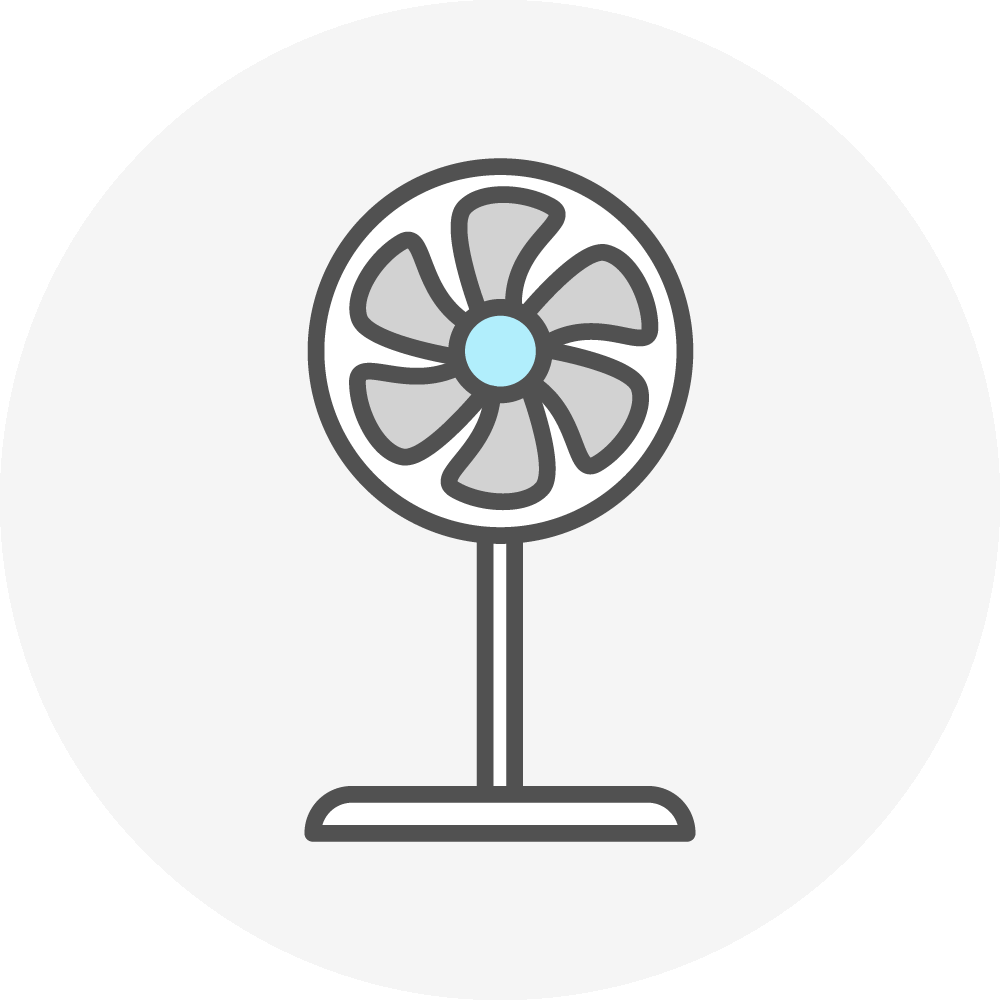
popo
신고
조명 켜 있는 카페 벽면에 소리없이 영상만 쏴서 인테리어처럼 사용하고 싶은데요. 금액대는 50만원대 이하였으면 좋겠고(저렴할수록 죠습니다ㅠ), 하루 10~12시간 사용해도 관리만 잘해주면 괜찮은 제품으로 추천 부탁드릴게요! 그리고 빔프로젝트는 최대 몇M 거리까지 사용가능한지 좀 알려주세요. 그냥 간단하게 건너편 냉장고 위에 놓고 사용하고 싶은데, 문제는 거리가 9M라서 화질저하가 걱정되네요. 그렇다고 9M이상 지원되는 비싼제품은 추천해주실 필요는 없습니다~ㅎㅎ 안되면 천장에걸든 거치대를 마련하든 하려구요.
답글 1개 더보기
노써치
신고
안녕하세요 노써치 빔프로젝터 담당 CM입니다. 우선 말씀해 주신 하루 10~12시간 사용할 내구성 좋은 프로젝터를 찾으신다면 DLP패널에 LED 광원을 사용한 제품을 추천 드리는데요, 조명이 켜 있는 카페 벽면에 쏜다는 것을 고려했을 때 3000~4000안시루멘 급의 밝기도 갖춰야 할 것으로 보입니다. 추천 드리는 제품은 뷰소닉의 V30W로, 광원 수명이 최대 30,000시간으로 매우 길고, 3500안시루멘 밝기까지 갖춰 조명이 있는 카페 벽면에 사용하기 적합합니다. 다만, 인터넷 최저가 기준 약 70~80만원 수준이라 원하시는 예산 범위는 벗어난다는게 아쉬운데요, 예산 범위 내에서 비슷한 성능의 제품을 찾으신다면 중고 제품을 고려해 보시는 것을 추천 드립니다. 그리고, 일반형/단초점/초단초점 제품 별로 최대 투사거리가 다르긴 하지만, 일반형 기준 8~10m정도는 초점을 맞출 수 있습니다. (초점을 맞추더라도 화면 크기를 줄이는 과정에서 밝기 손실이 발생할 수 있기에, 2~3m 거리에서 사용하시는 것을 권장함) V30W모델을 구매하실 경우 100인치 투사거리가 1.05m로 매우 짧은 편이기에 천장이나 거치대를 활용하여 설치 하시는 것을 추천 드립니다.(투사거리가 짧기에 천장 설치 시 손님 머리로 빛이 비출 일 없음)
노써치최고
신고
hu710pw 와 hu810pw는 광원이 대표적 차이가 나는데요. 보통 810pw의 광원을 더 좋은것으로 쳐주는걸로 아는데 점수는 710pw의 광원이 더 높게 매겨져있더라구요. 나름의 의미가 있는건지 하여 질문드려봅니다.
답글 1개 더보기
노써치
신고
안녕하세요 노써치 빔프로젝터 담당 CM입니다. 특별한 의미는 전혀 없으며 레이저 광원 데이터 누락으로 인한 감점으로 확인 되었습니다. 오류 제보 진심으로 감사합니다 😢😢
미니
신고
- 영상 시청용으로 자주 보지 않음 - 암막환경으로 빛차단 가능 - TV대용으로 거실에서 주로 사용할 예정이나 침실에서도 가끔씩 사용예정 - 램프는 수명이 짧아서 싫음. > 가성비 빔프로젝터 3모델을 선정했는데요, FHD에 os도 준수한것 같습니다. pm1090, js-1080s, pf610p 중 어떤 것을 더 추천하시나요? 그 이유도 궁금합니다.
답글 1개 더보기
노써치
신고
안녕하세요 노써치 빔프로젝터 담당 CM입니다. PM1090과 PF610P 두 제품을 비교해 보았을 때 PF610P 모델을 선택하시는 것을 추천 드립니다. (js-1080s는 모델명 검색 시 정확한 스펙을 알 수 없어 제외) 두 제품 모두 암막상태에서 시청하기 적당한 밝기와 명암비를 갖추고 있으며, 각각 안드로이드/WebOS 운영체제가 탑재되어 OTT서비스를 시청하기 좋습니다. 하지만, PM1090의 경우 화면을 만들어 내는 패널 방식이 LCD로 PF610P 모델의 DLP 방식 대비 장기간 사용 시 패널 열화 현상이 발생할 수 있기에 수명을 중요하게 생각하시는 '미니' 님의 경우에는 PF610P 가 더욱 적합한 선택일 것으로 보입니다. 추가로, 100인치 화면을 만들기 위해 필요한 공간이 PF610P 2.65m / PM1090 2.8m로 PF610P이 공간활용성 측면에서 더욱 훌륭하며, 이동 시 네모 반듯한 화면을 자동으로 만들어 주는 오토 키스톤 기능도 내장되어 있어 초기 세팅이 매우 편합니다. 다만, PF610P의 경우 넷플릭스를 정식 지원하지 않는것으로 확인 되었기에, 넷플릭스 위주의 시청을 기대하신다면 PM1090을 선택하시거나, 완벽한 암막을 만들 수 있다면 삼성의 휴대용 프로젝터인 프리스타일 모델도 고려해 보시는 것을 추천 드립니다.
김타
신고
앱손제품의 LS800과 LS650은 루멘이랑 최대크기차이만 있는건가요??
답글 2개 더보기
노써치
신고
안녕하세요 노써치 빔프로젝터 담당 CM입니다. 두 제품 간 주요 차이점은 말씀해 주신 밝기/화면크기 뿐만 아니라 100인치 투사거리, HDMI포트구성, 무게 등에서 차이가 있습니다. 1. EH-LS800W : 밝기-4000컬러루멘 / 최대화면크기-150인치 / 100인치 투사거리-9.8cm / HDMI-2개 / 무게-7.4kg 2. EH-LS650W : 밝기-3600컬러루멘 / 최대화면크기-120인치 / 100인치 투사거리-23.5cm / HDMI-3개 / 무게-12.3kg
김타
신고
400루멘차이가 결정하는데 제일큰요소같은데 이정도는 엄청 불편하진않을것같네요! 감사합니다.비교하는데 도움이됏습니다!!
졔리
신고
안녕하세요~ 30평대 후반 집 거실 설치 예정이고 (암막커텐은 없으나 필요한 경우 설치 예정) 집에 있는 스피커에 따로 연결 예정입니다. 주로 ott(넷플, 디즈니, 등)와 유튜브용이고 낮에 많이 보진 않겠지만 그래도 어느정도 잘 보였으면 좋겠고, 사용이 편하면서 화질이 좋았으면 좋겠는데 처음 사보는거라 노써치 통해 알아봤을 때 CO-FH02 괜찮아보였어요~ 남편은 LG HF65FAW도 얘기했고 어떤 제품이 나을까요? 150만원 이하 제품 구매 생각하고 있는데 추천해주시면 감사드리겠습니다.
답글 1개 더보기
노써치
신고
안녕하세요 노써치 빔프로젝터 담당 CM입니다. 두 제품 중 고민중이라면 CO-FH02를 추천 드리겠습니다. - HF65FAW 대비 좋은 점 - 1. 밝기가 매우 뛰어나 빛이 살짝 들어오는 거실에서도 충분히 시청 가능함 (HF65FAW는 빛을 거의 차단한 상태에서 시청하기 좋은 모델) 2. 안드로이드 12까지 업데이트 되는 ELPAP12 TV스틱을 내부에 내장할 수 있어 모든 OTT 서비스 다운로드 가능 (HF65FAW는 18년 출시 모델로, LG WebOS3.0 운영체제가 탑재되어 있어 넷플릭스를 지원하는지 정확히 알 수 없음) - HF65FAW 대비 아쉬운 점 - 1. 100인치 투사거리가 약 2.6m로, 천장에 설치하지 않으면 소파 앞이나 옆, 바닥에 두고 써야해 위치가 애매할 수 있으며, 별도의 스피커를 유선으로 연결해야 한다면, 선이 너무 복잡해 질 수 있음 (HF65FAW는 0.38m만 있으면 100인치 화면을 만들 수 있어 공간제약이 매우 적은 편)
제윤
신고
안녕하세요 뷰소닉 m2 와 무비나잇프로 두개를 고민중에 있는데 한가지 추천해주실수있나요?
답글 1개 더보기
노써치
신고
안녕하세요 노써치 빔프로젝터 담당 CM입니다. 두 제품 모두 뛰어난 제품이긴 하지만 사용하시려는 환경에 맞추는 것을 추천 드리는데요. 캠핑 등 야외에서 사용할 용도라면 배터리가 탑재 된 무비나잇 프로를, 방 한 곳에 고정해 두고 사용할 화질좋은 프로젝터를 찾으신다면 M2를 고려해 보시기 바랍니다. 추가로, M2는 현 시점 기준 약 70만원 정도로 비교적 비싸지만, M2보다 밝기가 조금 낮고 크기/무게가 작아진 M2e 모델은 약 50만원 정도로 구매 가능하기에 해당 모델을 고려해 보시는 것도 추천 드립니다.
댓글 더보기
노써치픽
노써치가 추천하는 빔프로젝터를 확인해보세요!